IT 시대에 걸맞게 이젠 결재도 온라인 상에서 처리하는 회사가 많이 늘어나고 있습니다.
회사의 전자결재 시스템을 구축하기 위해서는 비용을 들여야 하는데, 중소 업체들의 경우에는 그런 비용부담으로 전자결재 도입을 하지 못하는 경우가 있습니다.
그래서 전자결재 시스템까지는 아니지만 서류를 출력해서 결재받으러 다니지 않고 메일을 통하여 서류를 주고 받으며 무료로 전자결재하는 방법을 소개해 드리고자 합니다.
무료로 전자결재를 하는 방법으로 아크로뱃 리더( Adobe Acrobat Reader), 즉 어도비 'PDF 리더'라는 프로그램을 이용하는 것인데요.
전자문서에 디지털 서명을 함으로써 보안상의 위험도 줄일 수 있습니다.
아크로뱃 리더를 이용한 전자결재 하는 방법을 소개해 드리겠습니다.
어도비 아크로뱃 리더( Adobe Acrobat Reader)는 아시다시피 무료로 PDF 문서를 볼 수 있는 프로그램인데요.
여기에다가 인쇄도 가능하고, 전자문서 서명, 주석을 추가할 수도 있습니다.
다만, PDF 문서를 작성하고, 보호하고, 변환하고, 편집할 수 있는 프로그램은 아크로뱃 프로( Adobe Acrobat Pro)라는 유료 프로그램을 구입해야 합니다.
(대부분 문서편집 프로그램에서는 PDF 파일로 저장하는 기능이 있음)

우선, 아크로뱃 리더( Adobe Acrobat Reader)를 다운로드해야 합니다.
물론 이미 다운로드해서 설치하신 분들을 이 부분은 패스하시면 됩니다.
아래 링크를 통해 아크로벳리더 다운로드하시면 됩니다.
아크로뱃 리더( Adobe Acrobat Reader) 다운로드
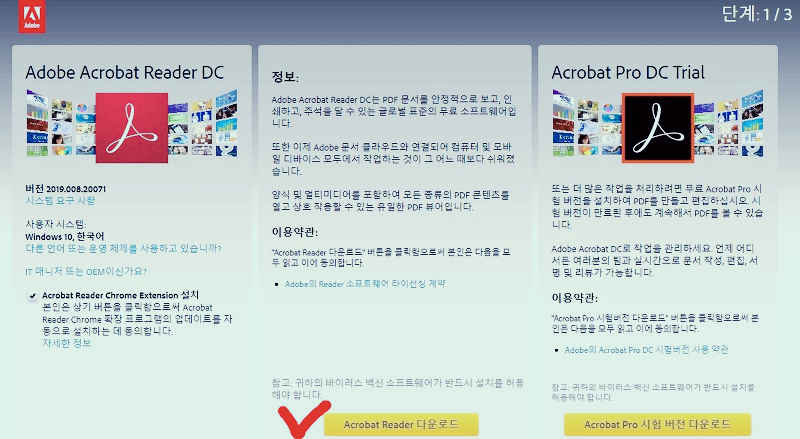
이곳에서 무료로 이용할 수 있는 '아크로뱃 리더'를 다운로드하면 됩니다.
다운로드한 파일을 실행시켜서 설치를 합니다.

설치가 끝났네요...

설치된 아크로뱃 리더를 실행합니다.
단지 PDF 문서를 보기 위해서는 회원가입이나 로그인 필요없이 사용할 수 있는데요.
전자문서 결재를 위해서는 보안을 위해 로그인을 해야 합니다.
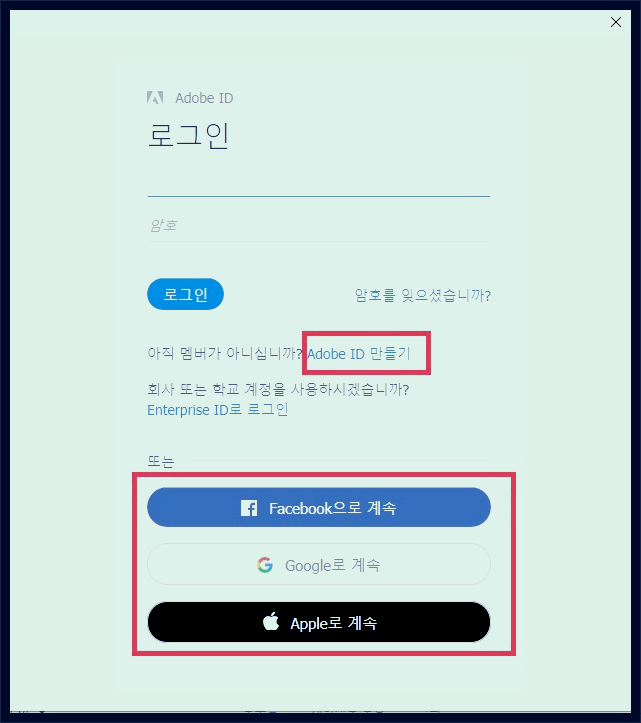
로그인을 클릭하면 Adobe 아이디 만들기가 있는데요.
페이스북이나 구글, 애플 아이디가 있으면 같이 연동이 되니까 굳이 회원 가입할 필요는 없을 듯합니다.
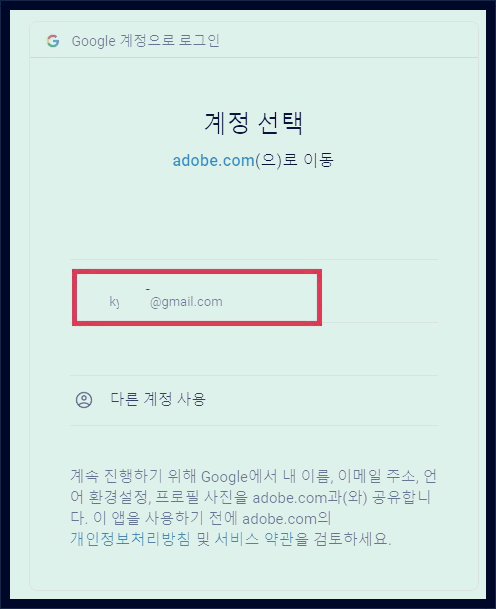
저는 개인적으로 구글 메일을 쓰고 있어서 구글로 계속을 눌러 구글 계정으로 로그인을 했습니다.
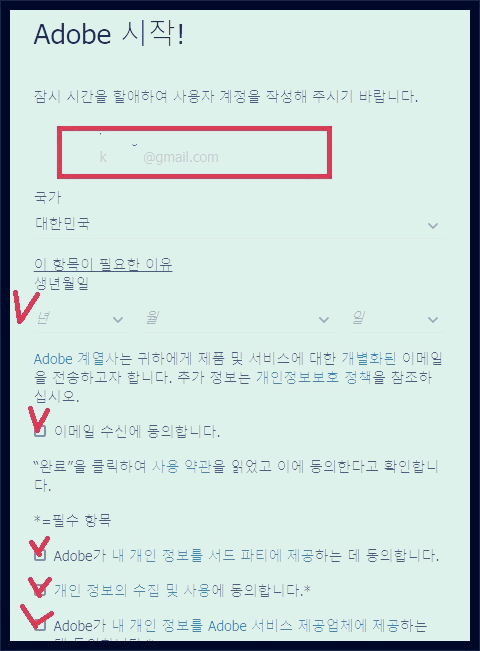
구글로 계속을 클릭하여 로그인하고 나면, 각종 동의를 클릭하고 확인을 클릭하면 됩니다.
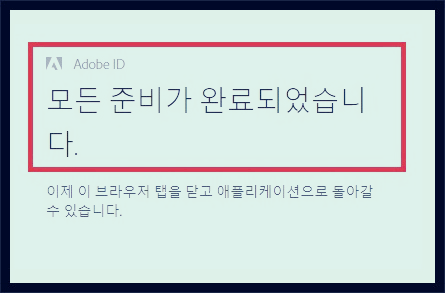
그럼 모든 준비가 완료!
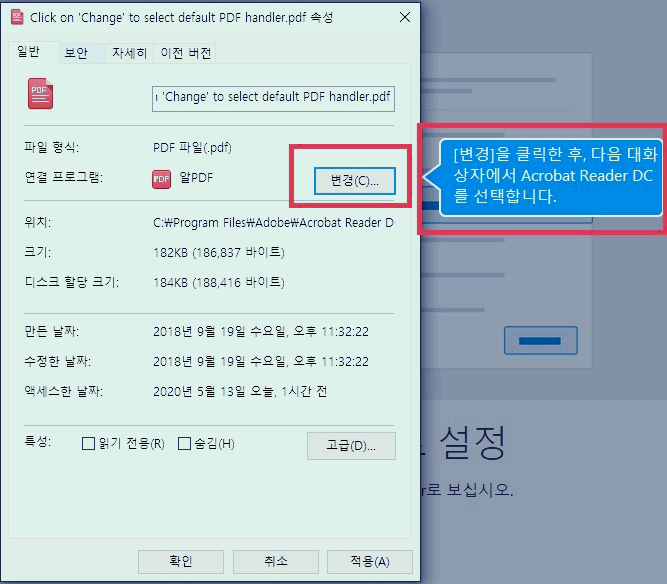
PDF 파일 연결 프로그램을 설정하라는 메시지입니다.
PDF 뷰어를 처음 설치한다면 이런 메시지를 나타나지 않을 겁니다.
개인적으로 알 PDF를 사용하고 있어서 나타난 메시지인데요.
PDF 파일 보기 기본 연결 프로그램을 아크로벳 리더로 설정해야 전자서명을 사용할 수 있다는 것입니다.
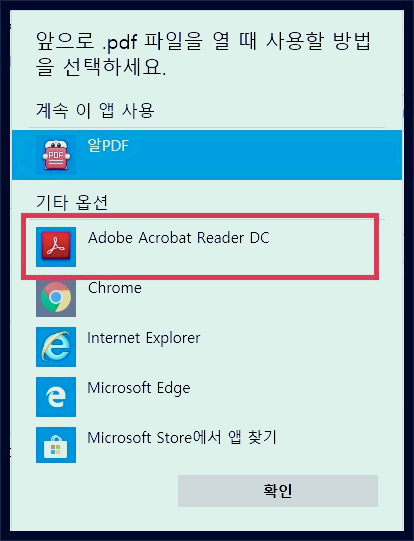
그래서 PDF 파일 뷰어로 아크로뱃 리더 DC로 설정까지 완료하여 모든 준비는 끝!
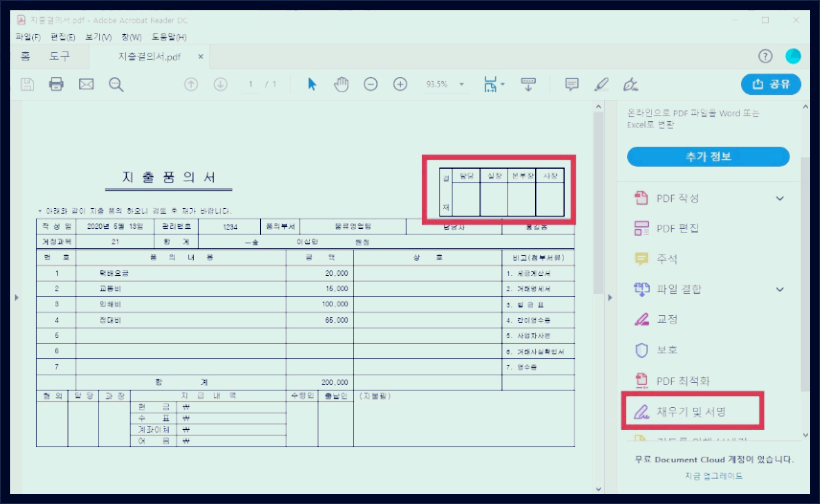
이제 본격적으로 아크로뱃 리더(PDF리더)를 이용한 전자결재를 하는 방법입니다.
결재할 문서는 PDF문서여야 합니다.
따라서 모든 문서는 PDF로 변환해야 하는데, 아크로뱃 프로 대신에 간단하게 PDF로 변환하는 방법은 아래에서 확인하시기 바랍니다.
위 화면은 지출결의서 PDF 문서를 불러온 것인데, 우측의 '채우기 및 서명'을 클릭합니다.
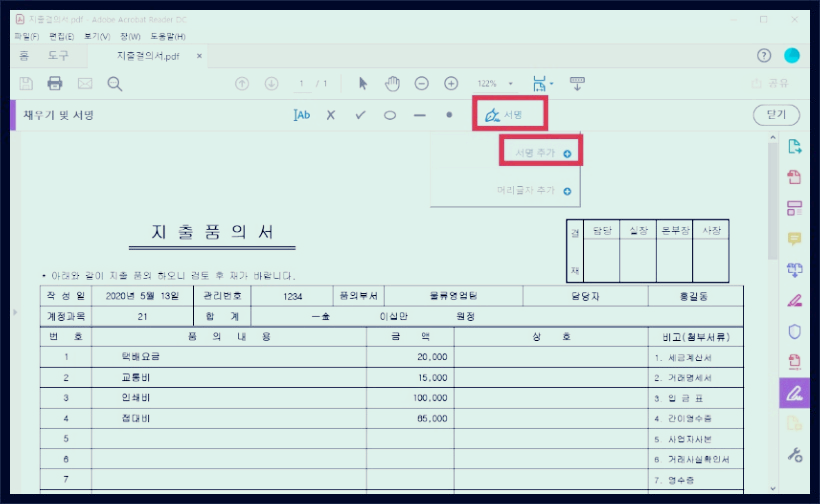
그러면 상단에 '서명'이 나오는데 이를 클릭하고, '서명추가'를 클릭합니다
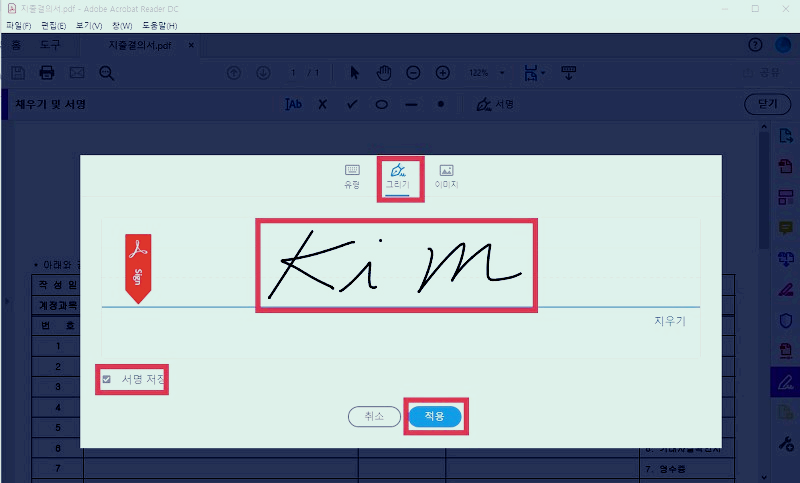
'유형'은 본인의 영문 서명을 자동으로 만들어주는데 고유한 서명을 만들어 주기 위해 '그리기'에 들어가서 본인의 전자서명을 만들어 줍니다.
그리고 다음에 지속적으로 동일한 서명을 하기 위해 '서명저장'을 체크하고 '적용'을 클릭합니다.
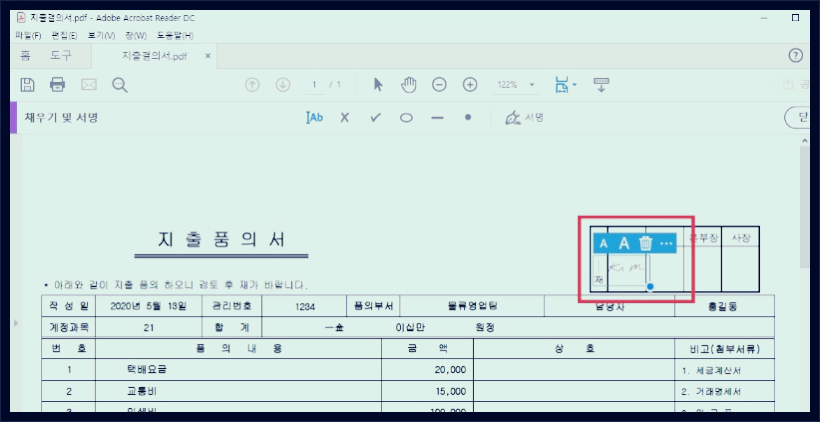
그러면 위 이미지처럼 방금 적은 전자서명이 나타나는데, 사이즈를 칸 안에 적당이 들어갈 수 있게 조절한 후 저장합니다.
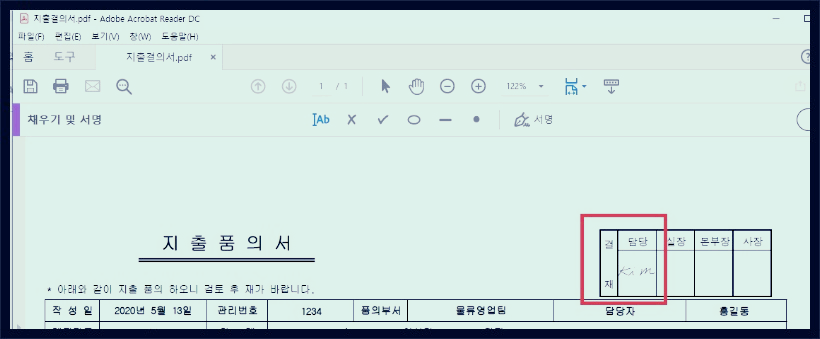
전자결재 서명이 완성된 모습
이제 이대로 저장해서 상위 결재자 메일로 보내고, 상위 결재자는 동일한 방법으로 서명하는 형식으로 진행해 최종 결재자까지 가게 되는 것이죠.
마지막 결재까지 끝나면 지출을 담당하는 사람에게 메일로 전달해주면 전자결재는 완료하게 됩니다.
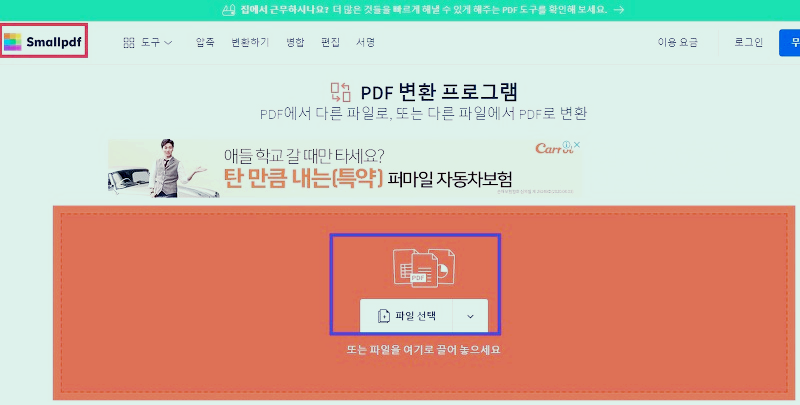
마지막으로 일반 문서를 PDF문서로 변환하는 방법을 소개하겠습니다.
대부분의 문서편집 프로그램에서는 PDF문서로 저장하는 메뉴가 있으므로 그걸 사용하면 되고요.
그렇지 않다면 [스몰PDF]라는 사이트에서 간단하게 변환할 수 있습니다.
스몰 PDF 사이트에서 각종 문서파일을 PDF로 변환하는 방법에 대한 글은 아래 링크를 참고해 주세요.
각종 문서파일을 PDF로 변환해 줄 수 있고, 반대로 PDF 파일을 다른 문서파일로도 변환해주는 유익한 사이트입니다.
[PDF변환]PDF합치기/PDF분할, 엑셀/HWP/PPT/JPG와 PDF 상호변환하는 방법
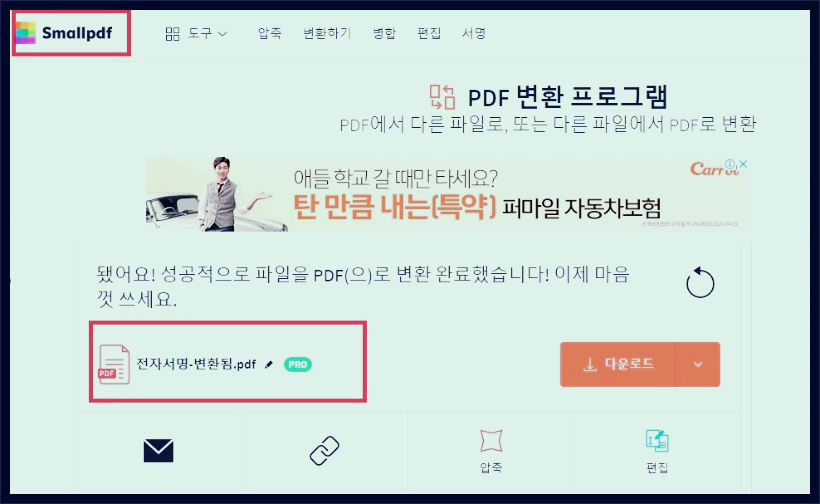
전 이미지 파일을 PDF 문서로 변환시켜봤습니다.
다운로드 버튼을 클릭하여 변환된 PDF문서를 저장하면 됩니다.
어때요? 간단하죠?
전자결재시스템까지는 아니지만 중소업체에서 무료로 전자결재를 할 수 있는 아크로벳 리더 프로그램이 아닐 수 없습니다.
이제 시대적 상황에 맞춰 종이에 인쇄하지 말고, 대면접촉하는 결재시스템을 떠나 메일로 전자결재하는 방법을 사용하시면 좋겠습니다.
감사합니다.
'IT 이야기' 카테고리의 다른 글
| 스마트 서울맵, 서울 부동산정보와 교통정보를 한눈에! (0) | 2020.06.30 |
|---|---|
| PDF 용량줄이기 (on 알PDF & Small PDF) (0) | 2020.06.11 |
| 유튜브 동영상 다운로드 하는 방법(무설치 초간단 방법) (0) | 2020.06.06 |
| 티스토리 & 구글 애드센스 소득신고(종합소득세 신고) (4) | 2020.05.28 |
| 카카오톡 오픈채팅방(단톡방) 프로필 이름/사진 변경방법 (0) | 2020.04.16 |
| 구글 캘린더 공유 및 동기화 (0) | 2020.03.29 |
| (티스토리 블로그) ads.txt를 사용하여 수입을 보호하세요 [구글애드센스] (4) | 2020.03.27 |
| [구글애널리틱스]고객이 보이는 구글 애널리틱스 [활용법] (1) | 2020.03.14 |





댓글